xp安装INF文件时提示拒绝访问怎么回事
INF文件是驱动程序的文件之一,打印机驱动中比较常见,近期有些网友说右击INF文件,单击“安装”命令,弹出“拒绝访问”的错误提示框,引发该问题的原因是INF文件关联的注册表数据遭到破坏,针对此疑惑,大家不妨参考下文教程来修复。
具体方法如下:
1、在桌面空白处鼠标右键指向“新建”,在下一级菜单中单击“文本文档”。
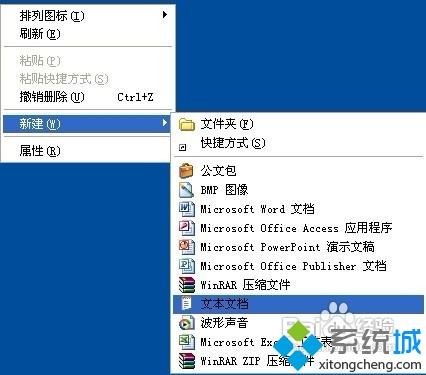
2、下面的代码复制到文本文档里
Windows Registry Editor Version 5.00
[HKEY_CLASSES_ROOT\inffile\shell\Install]
@="安装(&I)"
[HKEY_CLASSES_ROOT\inffile\shell\Install\command]
@=hex(2):25,00,53,00,79,00,73,00,74,00,65,00,6d,00,52,00,6f,00,6f,00,74,00,25,\
00,5c,00,53,00,79,00,73,00,74,00,65,00,6d,00,33,00,32,00,5c,00,72,00,75,00,\
6e,00,64,00,6c,00,6c,00,33,00,32,00,2e,00,65,00,78,00,65,00,20,00,73,00,65,\
00,74,00,75,00,70,00,61,00,70,00,69,00,2c,00,49,00,6e,00,73,00,74,00,61,00,\
6c,00,6c,00,48,00,69,00,6e,00,66,00,53,00,65,00,63,00,74,00,69,00,6f,00,6e,\
00,20,00,44,00,65,00,66,00,61,00,75,00,6c,00,74,00,49,00,6e,00,73,00,74,00,\
61,00,6c,00,6c,00,20,00,31,00,33,00,32,00,20,00,25,00,31,00,00,00
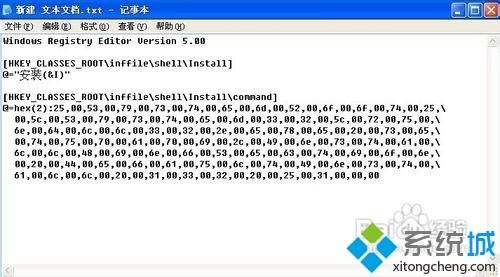
3、单击“文件”菜单中的“保存”命令。
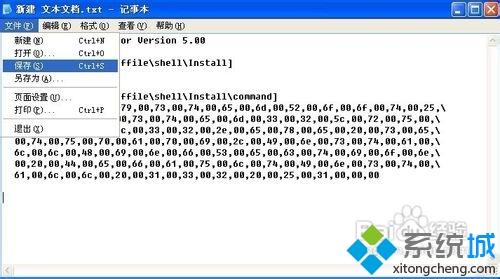
4、双击桌面上我的电脑图标,在打开的窗口单击菜单栏中的“工具”按钮,打开的快捷菜单单击“文件夹选项”命令。
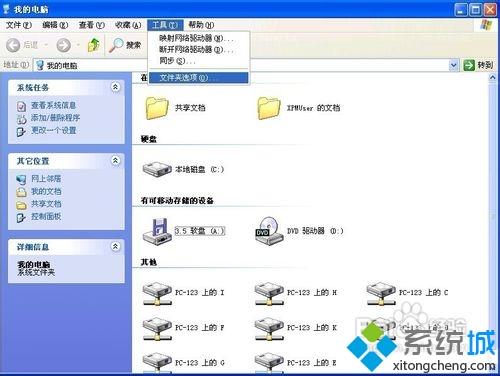
5、“文件夹选项”窗口,切换到“查看”选项卡。
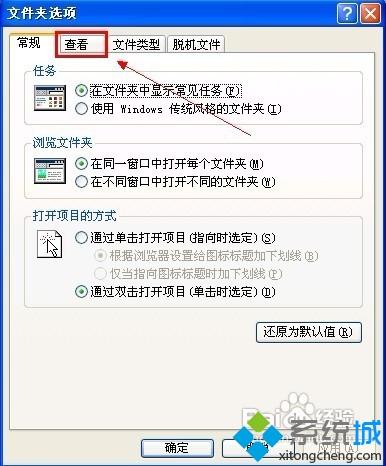
6、在高级设置列表中找到“隐藏已知文件类型的扩展名”项,将复选框的勾去掉,单击“确定”。
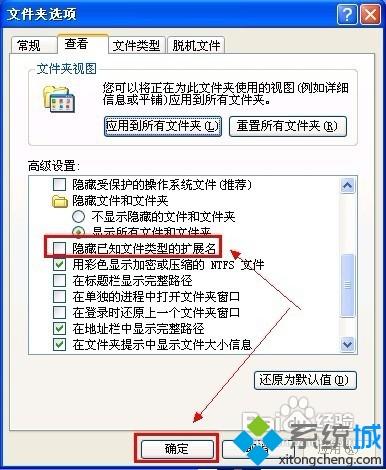
7、在刚才保存的文本文档鼠标右键单击“重命名”项。

8、键入后缀名为.reg的文件名称,按回车键。

9、弹出“如果改变文件扩展名,可能会导致文件不可用”的提示对话框,单击“是”。

10、最后双击该注册表文件来进行恢复。

xp安装INF文件时提示拒绝访问的解决方法分享到这里了,几个步骤操作之后,INF文件就能正常打开了。
相关教程:inf无效xp无法删除访问被拒绝我告诉你msdn版权声明:以上内容作者已申请原创保护,未经允许不得转载,侵权必究!授权事宜、对本内容有异议或投诉,敬请联系网站管理员,我们将尽快回复您,谢谢合作!










